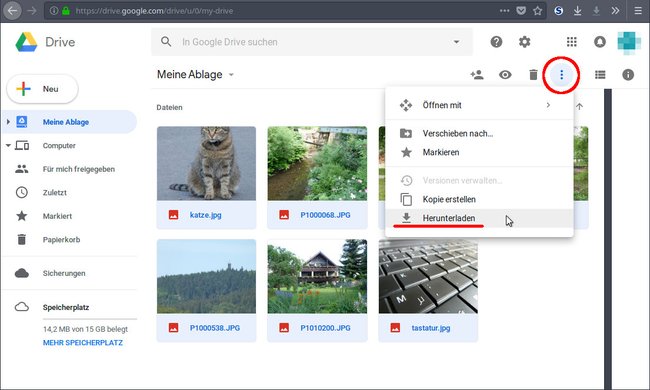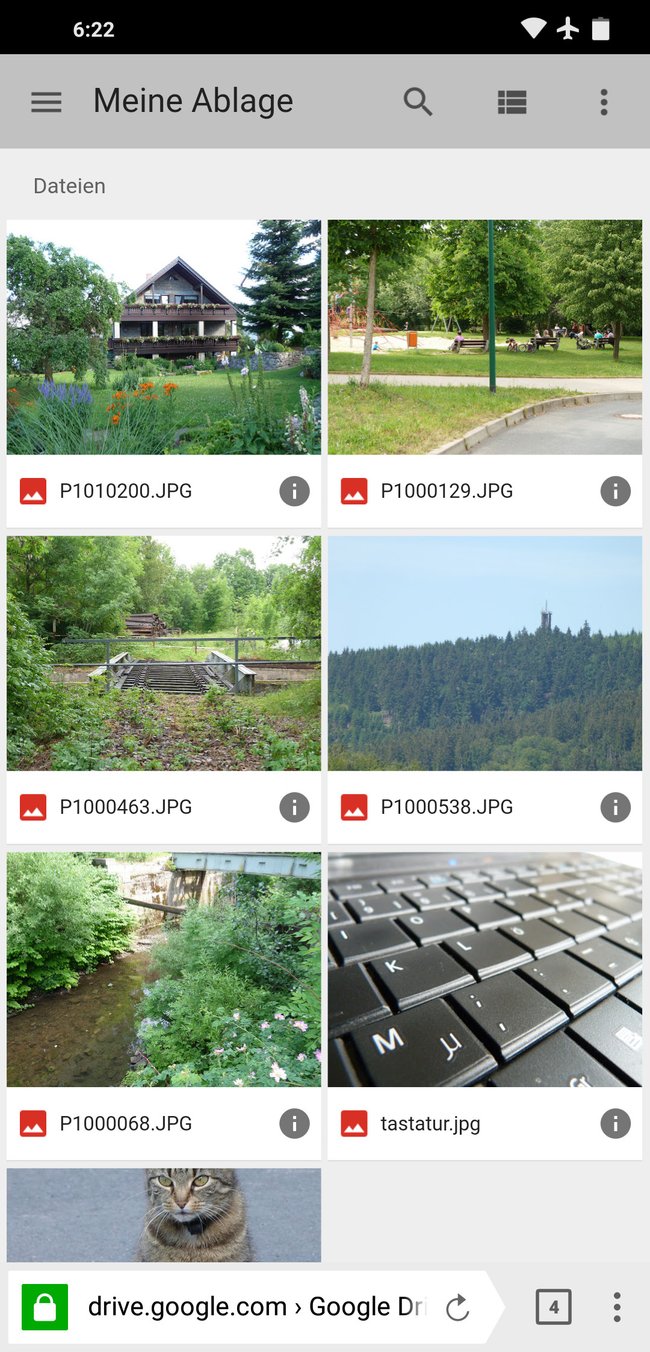Wir zeigen euch hier, wie ihr Bilder von eurem Google-Drive-Account auf PC, Android-Smartphone oder iPhone/iPad herunterladen könnt.
So ladet ihr eure Bilder von Google Drive herunter
Vom PC aus
- Öffnet die Webseite von Google Drive.
- Loggt euch gegebenenfalls mit eurem Benutzernamen und Passwort ein.
- Drückt die Tastenkombination Strg + A, um alle Bilder auszuwählen.
- Haltet alternativ nur die Strg-Taste gedrückt und klickt Bilder an, um bestimmte Bilder auszuwählen.
- Klickt oben rechts auf das Symbol mit den drei Punkten ⋮ > Herunerladen.
- Eure Bilder werden als ZIP-Datei zusammgenfasst und für den Download angeboten.
- Wählt Datei speichern aus und klickt auf OK. Gegebenenfalls bestimmt ihr noch den Speicherort.
Tipp: ZIP-Dateien entpackt ihr etwa mit dem kostenlosen Tool 7-Zip.
Vom Android-Handy aus
- Öffnet die Google-Drive-Webseite in eurem Smartphone-Browser oder installiert euch die Google-Drive-App.
- Wenn ihr den Browser nutzt, tippt ihr länger auf ein Bild und wählt Bild speichern aus, um es herunterzuladen.
- In der Google-Drive-App berührt und haltet ihr jede weitere Datei, die ihr herunterladen möchtet.
- Tippt dan auf das nach unten gerichtete Pfeil-Symbol.
Vom iPhone/iPad aus
- Öffnet die Google-Drive-App.
- Tippt neben der zu herunterladenden Datei auf das Symbol mit den drei Punkten ... > Kopie senden.
- Tippt auf Bild speichern beziehungsweise Video speichern.
Tipp: Alternativ könnt ihr eure Bilder auch in eine andere App herunterladen, indem ihr ... > Öffnen in und danach eine App als Ziel auswählt.
Hat dir der Beitrag gefallen? Folge uns auf WhatsApp und Google News und verpasse keine Neuigkeit rund um Technik, Games und Entertainment.